
左手デバイスレビュー(2020年保存版)
お絵かきと3Dモデリングを行っているのと、単純にガジェット(インターフェース)オタクということで、左手デバイスをたくさん試してきました。
今までまとめてこなかったので、ここに簡単な感想も添えて紹介しておきます。
価格は2020年12月現在のもの。写真をクリックするとAmazonに飛びます。
設置型
■Rev-O-mate
ボタン数:13(ダイヤル含む)
設定 :専用ソフト
大きさ :小
価 格 :約12,000円
公式HP :https://bit-trade-one.co.jp/product/bitferrous/bfrom11/
Amazon :https://amzn.to/2LxR3j7
割と手堅くおすすめできる一品。
制作者がイラストレーターのjacoさんという方で、使いやすさなどは実態に即している。
とにかくダイヤルの質感・操作感がよく、引っかかりのないスムースな回し心地は最高。無駄に回したくなる。
ボタンは計10個あるがちょっと小さめなので同時押しとかはちょっと難しいかも。
ボタン、ダイヤルにプロファイルも設定でき、ついでにLEDの設定も可能。
価格の割にボタンが少ないものの、とにかくホイールの操作感にこだわりたい方には是非おすすめしたい。
■BRAIN MAGIC Orbital2
ボタン数:11(ダイヤル含む)
設定 :専用ソフト
大きさ :小
価 格 :約35,000円
公式HP :https://brainmagic.tokyo/product/
Amazon :https://amzn.to/345xdBW
スティックを倒してプロファイルを変え、ダイヤルで操作、という一風変わったコンセプトのデバイス。
方向キーを割り当ててジョイスティックにする事も可能。
スティックは軽く、軽く指を添えて指先で倒す感じ。ダイヤルの押込みはそこそこ固いので、押込みながら回すのはちょっとキツい。
ダイヤルだけでなく周囲のリングもスイッチになっているため、8ボタン登録ができる。
ただし、リングが一体化されていて、シーソーのように傾けてスイッチを押すという関係上、隣のボタンとの誤爆がたまにある。
ボタンにはキーを直接割り当てるだけでなく、リングメニューやリストメニューを登録することで、一つのボタンに複数の機能を割り当てることができる。
ダイヤル操作もあることを考えると、たくさんのブラシ設定やエフェクト設定を使う、イラスト制作や動画編集のヘビーユーザー向けかもしれない。
なお、なぜかblenderでは、ボタンにShiftキーを登録すると、解除されず押しっぱなしとなってしまうバグがあり断念した。(アップデートで直っているか未確認)
■3Dconnexion SpaceNavigator SE

ボタン数:2(3Dスティック含まず)
設定 :専用ソフト(キー割当てはソフトに登録されたもののみ)
大きさ :小
価 格 :19,000円程度
公式HP :https://3dconnexion.com/jp/spacemouse/
Amazon :https://amzn.to/3gEjqYd
現在はモデルチェンジしてSpaceMouseシリーズとなっている模様。リンク等はSpaceMouseの方。
3D CADなどに使える3Dマウス。一応blender、Zbrushにて動作確認。
慣れれば全方向で回して見ることができるのは良いが、
ボタンが2つしかなく、設定できる項目も少ないため現実的ではなかった。
上位品として、SpaveMouseProという、キーがたくさんついたバージョンもある。
SpaveMousePro
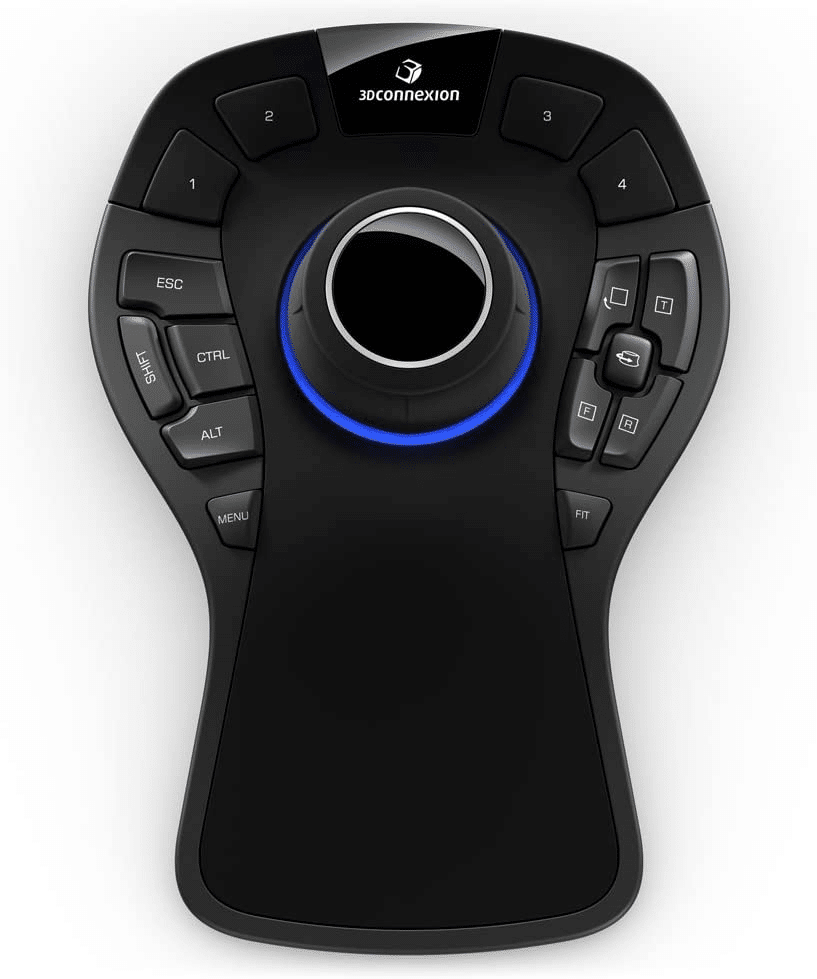
■Koolertron 片手メカニカルキーボード
ボタン数:43
設定 :不要(キーカスタムする場合は専用ソフト)
大きさ :大
価 格 :約8,500円~10,000円
公式HP :http://amazonfiles.s3.amazonaws.com/amagjp.pdf(公式がなさそうだったのでマニュアルPDF)
Amazon :https://amzn.to/3m9xZnB
Cherry茶軸・赤軸・青軸・黒軸、Gateron赤軸の5種類のラインナップ。
Gateron軸のものがちょっと安い。
まさしく半分割したキーボード。目立ったことはないがどんなソフトにも対応できる確実な汎用性がある。
更に必要に応じてキー入れ替えも可能なので、完全オリジナル配置のキーボードにしてもよい。
左側にないキーを登録した場合は、キーの文字がないので、Cherryキー互換のキーキャップを買ったり、キーの文字シールを貼ったりで対応する必要がある。それでもメカニカルキーボードのキーキャップが使えるので、よく使うキーなどに色違いのキーなど使うのもよい。
フルキーボードと違って、板タブ・液タブの隣に置けるのが良い。
探すともう一回り小さいものなどもあるが、Fキーまでついているのはこれくらい。ゲームではFキーもショートカットになってる場合が多いので、ゲームも視野に入れているならこれが良い。
ちなみに、単体での右側半分は探しても見つからなかったので、将来的に右側もセットにしてフルキーボードにしたい人は最初からセットのものを買った方が良いかも。
■Elgato Stream Deck(15キー版)
ボタン数:15
設定 :専用ソフト
大きさ :中
価 格 :約18,000円
公式HP :https://www.elgato.com/ja/gaming/stream-deck
Amazon :https://amzn.to/3qINRky
名前等含めて、ぱっと見は動画配信者用かと思いきや、意外とやれることが多い。
メイン機能である、登録されたソフト(OBS等)の操作、任意のアプリの起動、URLの起動、Windowsのシャットダウン等の操作、サイコロやストップウォッチなどの専用アプリ、キーボードショートカットの登録など、かなりの事ができる。また、それらの動作を並べてマクロを組んだり、フォルダを作ってその中に入れ子にする事も可能。
液晶付きなので、画像を登録していればどれだけ入れ子になってても問題無い。
ボタンの押し心地に爽快感はないものの、左手デバイスだけでなく、汎用的に使える優秀なデバイス。
他にも3ボタンや32ボタンがあるが、大きさやキー数の兼ね合いを考えるとこの15キーが一番バランスがよさそう。
■TourBox
ボタン数:18(ダイヤル2,ホイール1つ含む)(組み合わせて42パターン登録可能)
設定 :専用ソフト
大きさ :大
価 格 :約20,000円
公式HP :https://www.tourboxtech.com/jp/
Amazon :https://amzn.to/3oX6S1d
今までに無い見た目の左手デバイス。ダイヤル2つにホイール1つと、とにかくくるくるしたい人にはおすすめ。
同時押しでもキーを設定できるので、最大42パターンのキーを登録できる。
見た目に反して、手を置いてみると比較的自然な位置にボタンが配置されているので、意外としっくりくる。各キーが離れた位置にあるため、誤操作しにくく、キー配置を体で覚えるとかなり安定しそう。
そこそこ良いデバイスだが、なぜかCPUやメモリの使用率が高いのが難点。
■Razer Tartarus Pro
ボタン数:32(8方向デジタルサムパッド含む)
設定 :専用ソフト
大きさ :大
価 格 :約16,000円
公式HP :https://www2.razer.com/jp-jp/gaming-keyboards-keypads/razer-tartarus-pro
Amazon :https://amzn.to/342Ohsw
本来はゲーム用だが、この手の左手キーボードには珍しいホイールも付いている。
親指サムズパッドがあるので、親指だけでもいろいろ割当てが可能。
半押しと全押しで別のキー割当てができる二段階アクチュエーション機能という斬新な機能があるのだが、キーの底までの数mmの距離を狙って打ち分けることは難しく、これを使いこなせる人がいるのか割と疑問。
メインのキーは4段あるが、自分は手が小さいので一番上のキーには届かず。また、キーの重さ(反発力?)が大きく、これは疲れそうということで割とすぐにお蔵入りに・・・。
とはいえ、たくさんのキーとサムスティック、ホイールが欲しいという人には十分な選択肢になる。
ちなみに、二段階アクチュエーション機能やアナログオプティカルスイッチが不要なら、前モデルのRazer Tartarus V2が1万円前後で入手可能。
Razer Tartarus V2
■Azeron Keypad

ボタン数:26(サムパッド2個含む)
設定 :専用ソフト
大きさ :大
価 格 :約20,000円
公式HP :https://www.azeron.eu/
Amazon :なし
「変態!!でも男の子ってこういうのが好きなんでしょ?」っていうロマンの塊の一品。
運良くメルカリにあったのでコンパクト版を入手し使ってみた。
親指以外は、指の手前側、底側、爪側、完全に持ち上げた先、4箇所ボタンがあり、指一本最小限の動きで3ボタン+αを扱える。
各キーはマウスのクリックと同じ感覚。カチカチ音はするものの小気味よい音で、押し心地も軽快なので操作が気持ちよい。
サムスティックの上にある四角のボタンは十字キーとなっているので、方向キーとして使うのも良い。
配置を覚えたり指の動きに慣れるまで多少時間はかかると思うが、きちんとセッティングして習熟すれば、最強のデバイスになると思う。
キーの色やパームレストの形を選択できるので、自分の好きな色にしてテンション上げるのも良い。(フレームの色変更やスイッチの混色は別料金)
サイトは英語なものの、日本への発送してくれるので一目惚れした人は是非ご一考を。
ハンディ型(手に持つタイプ)
■ClipStudio TABMATE
ボタン数:16(ホイール含む)
設定 :専用ソフト or JoytoKey
大きさ :小
価 格 :3,500~5500円程度
公式HP :https://www.clip-studio.com/clip_site/tool/items/tmc_plan/
Amazon :https://amzn.to/2JNW9Hu
ClipStudio Paint用にセルシスが作った左手デバイス。専用とはなっているものの、ゲームコントローラーとして認識するので、JoytoKeyで設定すれば他のソフトでも利用可能。
ホイールがついている辺りがさすがペイントソフト用に作ってるだけある。
意外と小さく、表面がすべすべなので、ちょっと持ちづらい。また、背面トリガーも自然に押すには微妙な配置なので、自分は100禁のDIY用粘土みたいなのでトリガーを盛った。方向キーや4つの丸ボタンは結構固めで、同時押しとかはちょっと難しい。
設計思想としてはかなり良いと思うのだが、このようにハードウェアとしてちょっと不便なところが多いので、自分なりにカスタマイズできる人にはお勧め(比較的安いし)。
ちなみに公式HPでは、CLIPユーザーだと優待価格の3500円で購入可能。
■8Bitdo Zero2
ボタン数:12
設定 : JoytoKey
大きさ :小
価 格 :約2,000円
公式HP :https://www.8bitdo.com/zero2/
Amazon :https://amzn.to/34572v4
ゲームコントローラー等でいろいろ出している8bitdoの最小コントローラー。手にすっぽり収まる大きさで、持ち運ぶには良い。
JoytoKeyを使うのが前提となるが、とにかくコンパクトで最小限の操作ができれば良いという人にはお勧め。
■8Bitdo Lite
ボタン数:24
設定 : JoytoKey
大きさ :中
価 格 :約3500円
公式HP :https://www.8bitdo.com/lite/
Amazon :https://amzn.to/3qS4cDx
8bitdoのフラットなコントローラー。Switchのjoy-Conを合体させたような感じ。左手デバイスとして使う場合はJoytoKey前提。
アナログスティックは無いものの、フルコントローラーのボタン数が全てまとまっているのは大きい。また、ゲームコントローラーには珍しく背面がフラットな事もあって、置いて使ってもぐらぐらせず安定している。ただし、滑りやすいので滑り止めシートみたいなのを敷いたり貼ったりした方が良いだろう。
持っても使えるが、(私の手が小さいこともあって)微妙に届かないところが多く、ちょっともったいなく感じる。純粋にゲームコントローラーとしても使えるし、安いので、試しに買ってみて試行錯誤してみるのも良いかと思う。
■NintendoSwitch Joy-Con
ボタン数:片手15(両手30)(ジョイスティック含む)
設定 : JoytoKey
大きさ :小
価 格 :約4,000~8,000円
公式HP :https://www.nintendo.co.jp/hardware/switch/accessories/
Amazon :https://amzn.to/37ZKQUz
左手デバイスとして使う場合はJoytoKey前提。
言わずと知れたSwitch用Joy-Con。
PCでも普通にゲームコントローラーとして認識するので、JoytoKeyですぐ設定が可能。ただし、充電をSwitchで行うとPC側のペアリングが切れてしまうようなので、別途充電器が必要となる。
小さいので、手とコントローラーの間に隙間ができてしまい、特に方向ボタンを押すときに親指がつらい。単体で使う場合はグリップ付きのカバーなどをつけた方がしっくりくるかもしれない。あるいは、Joy-Con拡張バッテリー(乾電池式) を使うのも良いかも。
最近、Joy-Con2つを片手で持てるようにする『片手グリップSW』↓なるものを見つけたので試している。また、これだと充電するときにカバーを外すのが面倒なので、下の方にあるJoy-Conに直接挿して充電するタイプのケーブルも購入した。
片手グリップSWは、アマゾンレビューにもあるとおりぐらつきが大きいので、輪ゴムのようなもので全体を固定したりした方がいいかもしれない。
とりあえずこんなところだろうか。
左手デバイスの購入を考えている人の参考になったら幸いです。
この記事が気に入ったらサポートをしてみませんか?














